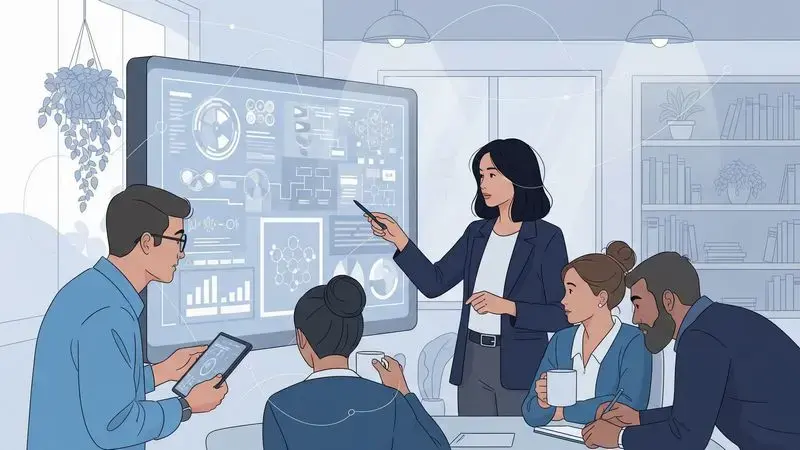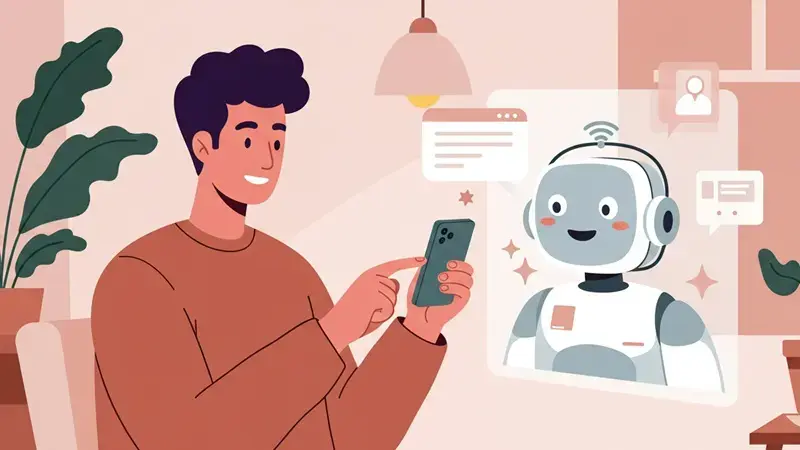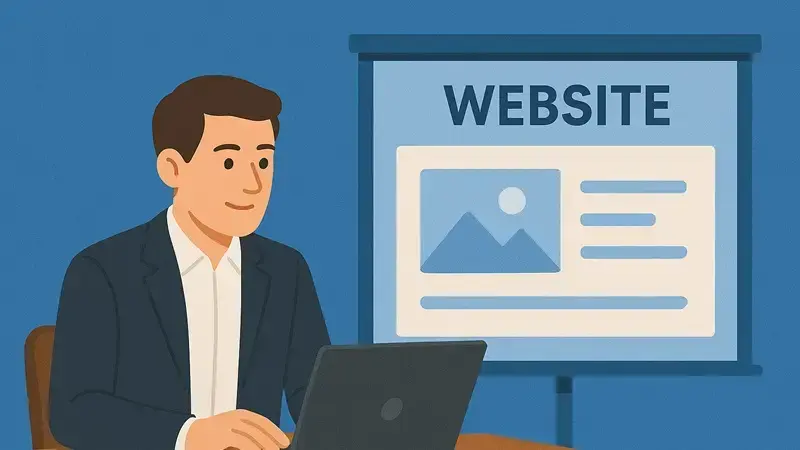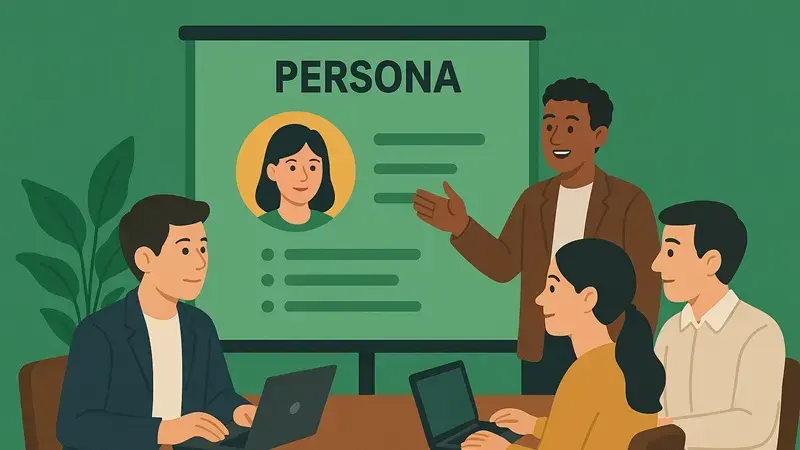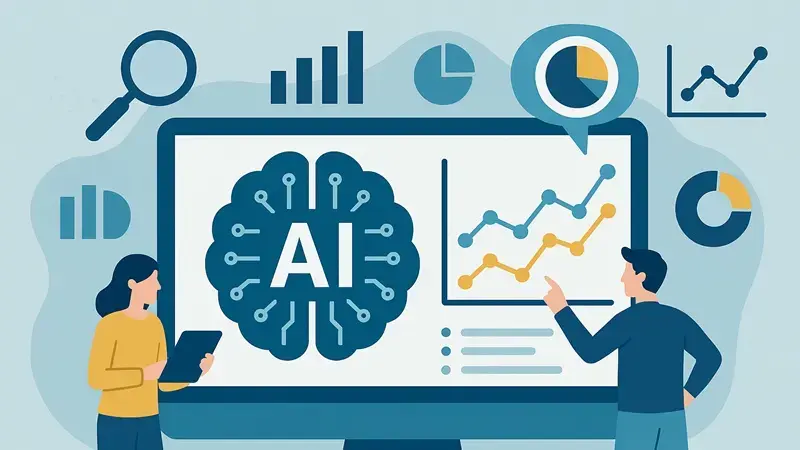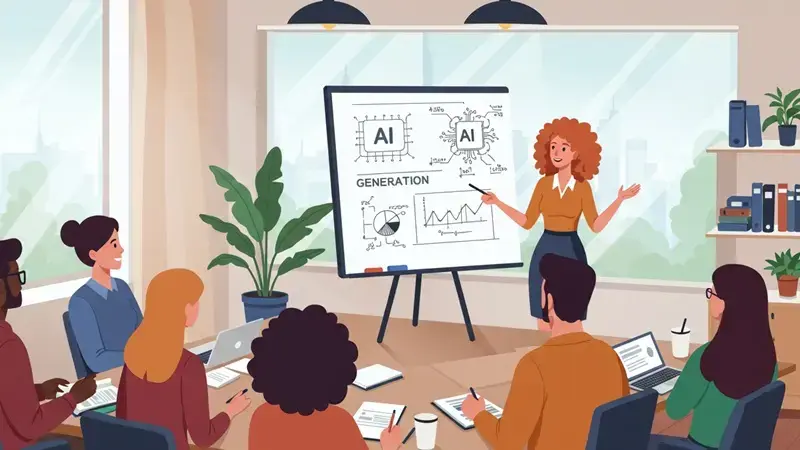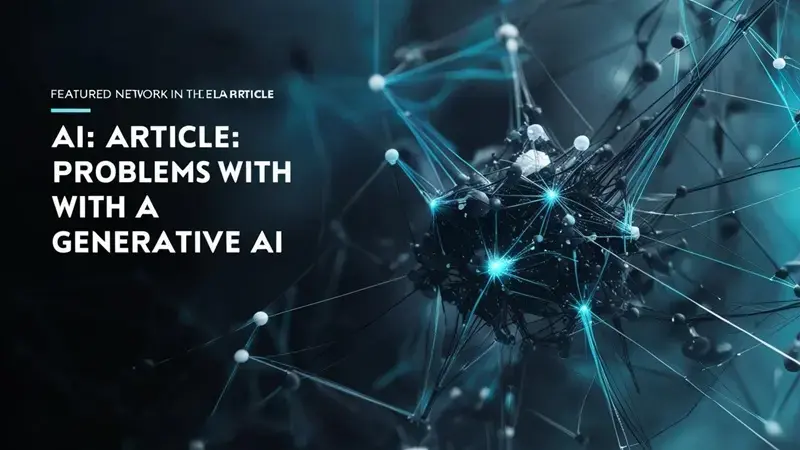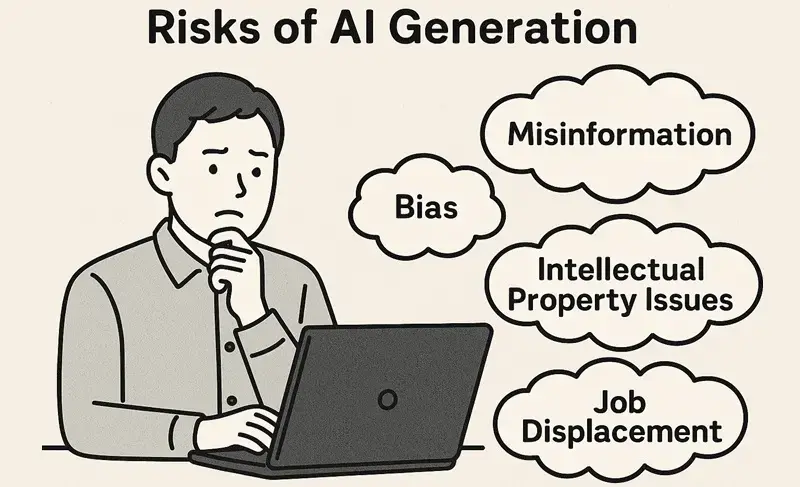ChatGPTは、2022年11月にOpenAIからリリースされた生成AI搭載のチャットボットです。アカウントを作成することで誰でも利用でき、2024年8月現在は無料プランでも最上位モデルを使用できます。
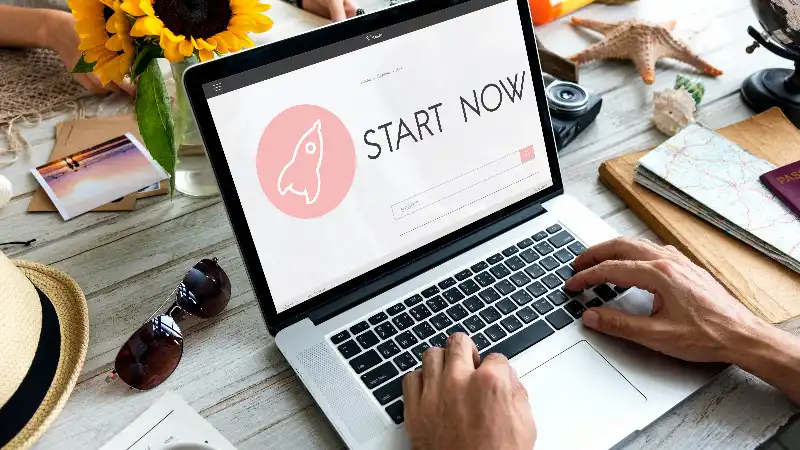
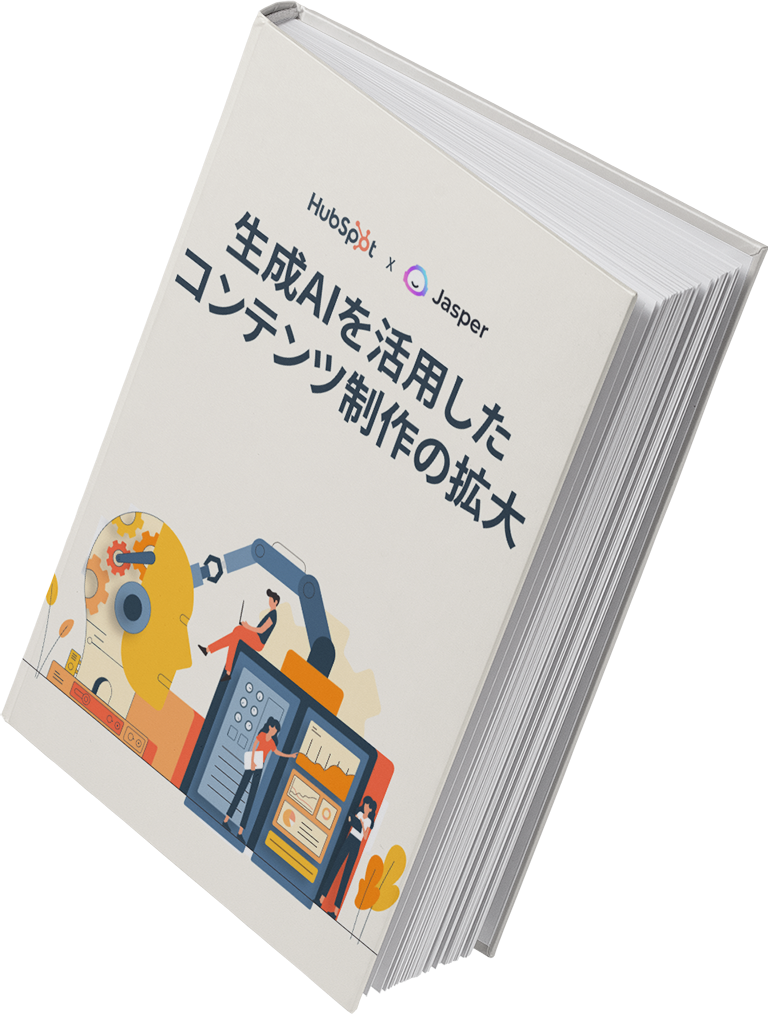
生成AIをコンテンツ制作に活用するための入門ガイド
コンテンツ制作に役立つプロンプトの書き方など、制作のプロセスにAIツールを適切に取り入れる方法をご紹介します。
- 生成AIの概要と、独自のコンテンツを作成する方法
- コンテンツ制作業務全般に役立つAI活用のメリット
- AIに関する懸念点への回答
- チームにAIを導入するためのヒント
今すぐダウンロードする
全てのフィールドが必須です。
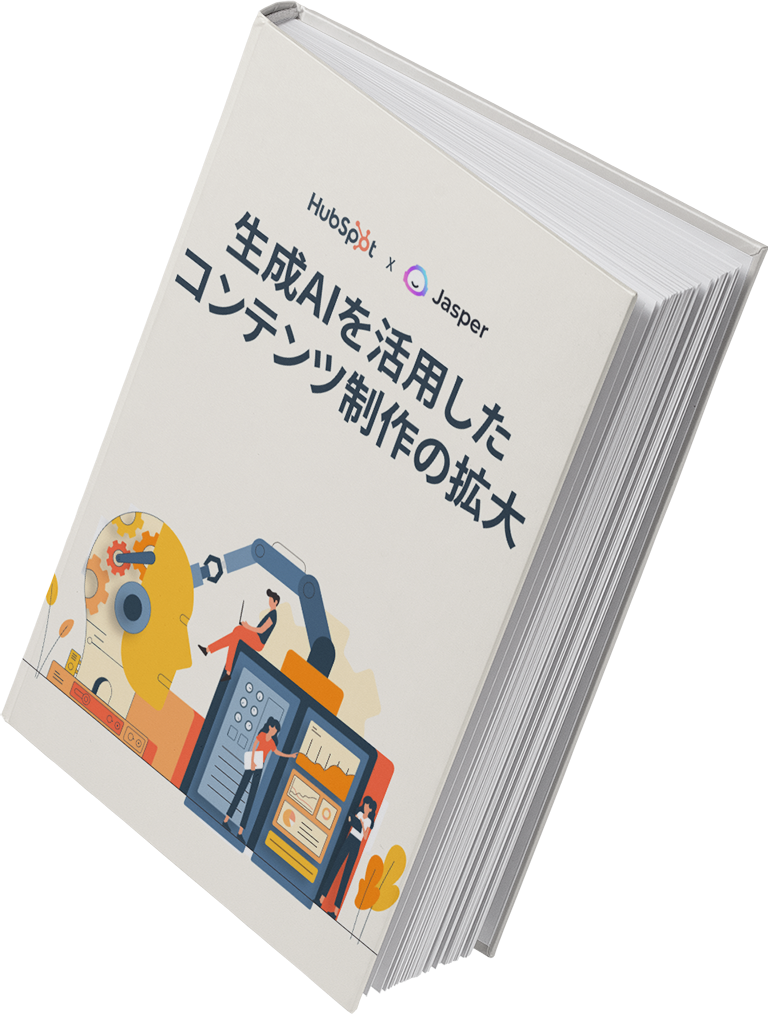
本記事では、ChatGPTの始め方をパソコンとスマホに分けて画像付きで紹介します。ぜひ、実際にアカウントを作成してみてください。
ChatGPTはどんなツール?
ChatGPTは生成AIを搭載したチャットボットツールの一つで、プロンプトと呼ばれる指示文を送信することで回答を得られるサービスです。従来のチャットボットが決められたパターンの回答を返していたのに対し、生成AIではそのたびに最適と思われる回答を生成します。
ChatGPTは膨大な学習量やパラメータ量をもとに精度の高い回答を実現したことから、生成AIが一気に広がるきっかけとなりました。
ChatGPTでは言葉の意味を尋ねる他、さまざまなタイプのテキスト作成、文章の要約、プログラミングコードの生成・添削、アイディア出し、資料の下書きまで、さまざまな活用が可能です。
一方で、高度に専門的な内容の回答や時事ニュースについての正確な回答は苦手であり、情報の正確性については自身でも確認する必要があります。
ChatGPTの概要について知りたい場合は、以下コラムをご覧ください。
以下より、PCとスマホそれぞれのChatGPTの始め方についてご紹介します。
ChatGPTのPCでの始め方
ChatGPTを始めるには、OpenAIのアカウント作成が必要です。ここで紹介する画像を参考にしながらアカウントの作成を進めてください。
1. ChatGPTの公式サイトをブラウザで開く
ChatGPTの公式サイトへアクセスし、[Try ChatGPT]をクリックします。
するとChatGPTの画面に移ります。アカウントを作成しない状態でも、十分な性能がある「GPT-4o mini」を利用できますが、制限があるため、アカウントを作成しての利用がおすすめです。
画面右上に[サインアップ]があるので、こちらをクリックします。
2. アカウントの作成方法を選ぶ
次に、アカウントを作成します。
アカウントの作成方法は、次のいずれかを選択します。
- メールアドレスで作成
- Google のアカウントを使用
- Microsoft Accountのアカウントを使用
- Appleのアカウントを使用
本記事では、メールアドレスを使った方法を解説していきます。
なお、Google などのアカウントを選択した場合、指定したアカウントへのログイン画面に切り替わるので、画面に沿って進めていくことで同じ手順でアカウントが作成できます。
3. メールアドレスとパスワードを入力する
メールアドレスで作成する場合は、そのまま使用するメールアドレスを入力して[続ける]をクリックします。
続けてパスワードの作成を求められるので、8文字以上の英数字で指定して[続ける]をクリックします。
登録したメールアドレスに確認用のメールが送信されるため、[メールアドレスの確認]をクリックすると、次の画面が開きます。
4. 氏名と生年月日を入力する
プロフィールの入力を求められるので、氏名と生年月日を入力します。
[同意する]をクリックすれば、アカウント作成は完了です。
自動的にChatGPTの利用画面へ遷移し、以降はログインされた状態が維持されます。なんらかの理由でログアウトしている場合は、登録したメールアドレスとパスワードでログインできます。
ChatGPTのスマホでの始め方
ChatGPTはスマホで使うこともできます。
スマホでの始め方は、パソコンと同様にブラウザを使用する方法と、アプリを使用する方法があります。
両者はスタートだけ違いますが、アカウント作成方法は基本的に同じです。
ここでは、ブラウザとアプリ、両方での始め方を解説します。
1-1. スマホのブラウザで使用する場合
ブラウザから使用したい場合は、ChatGPTの公式サイトへアクセスし、"Try ChatGPT"をタップします。
PC版と同様に、GPT-4o miniの使用画面が開きます。
上部の[ChatGPT-4o mini]をタップするとログインかサインアップを選べるので、サインアップをタップします。
すでにPC版でアカウントを作成している場合は、ログインからメールアドレスとパスワードを入力することで使用できるようになります。
次からはスマホアプリと手順が同じなため、いったんスマホアプリの手順に移ります。
1-2. アプリで使用する場合
ChatGPTのアプリは、iOS版が2023年5月26日に、Android版が2023年7月26日にリリースされています。
インストールする際は、iOS版とAndroid版どちらも「chatgpt」で検索するとアプリを見つけられます。
ただし、似たようなアプリの紛らわしい広告や他のAIアプリ、ChatGPTのAPIを利用した別のアプリも出てくるので、違うアプリをダウンロードしないよう気をつけてください。
インストールして初めて開いたら、以下の画面が開くので、[続ける]をタップします。
PC版やスマホブラウザ版と同様に、GPT-4o miniの使用画面が開くので、右上の[サインアップ]をタップします。
以下はAndroid版のため、Google で続行するかどうかが選択できます。ここでは[メールでサインアップ]をタップします。
2. 登録手順
以降はブラウザ版、アプリ版で共通となります。
メールアドレスで作成するか、外部アカウントで連携するかが選べます。PC版の説明と同様に、ここではメールアドレスを入力します。
次にパスワードの作成を求められるため、8文字以上の英数字で作成して[続ける]をタップします。
メールアドレスに確認メールが届くので、確認ボタンをタップします。すると以下の画面が開くので、氏名と生年月日を記入し送信します。
画面はスマホアプリ版のものですが、ブラウザ版でもほぼ同じ画面が出てきます。
プロフィールを送信できたら、ChatGPTが使用できるようになります。
以下コラムでは、日本語でChatGPTを使う際のコツについてもご紹介しているのであわせてご覧ください。
ChatGPTはPCでもスマホでも簡単に始められる
ChatGPTは公式サイトから手軽にアカウントを作成して始めることができます。
アカウントは、メールアドレスまたはGoogle 、Microsoft、Appleのいずれかのアカウントがあれば作成可能です。
PCとスマホの両方で使うことができ、スマホはiOSとAndroidのどちらでもアプリが使用できます。アカウントが1つあれば、シチュエーションに応じてPCとスマホで使い分けができるので便利です。ぜひ自分に合った活用方法を見つけてください。
生成ai